Excelで5万行とか大量行のオートフィルを作成する方法について記載します。
5万行や10万行でオートフィル(連続データ)を作成するのにマウスでスクロールはできなくはありませんが、生産性が悪いです。ちなみに2021年7月でExcelの最大行は1048576行です。列はXFD(16384列)まであります。
最大で考えるとExcelはいびつな縦長フォーマットです。
例ではOfiice 365を使用しています。アイコンの位置などはバージョンによって変わりますし、きっとバージョンアップで変わりますので、見つからない場合にはお手数ですが、お調べください。
1~1048576までのオートフィル(連続データ)を作成します
まずA1とA2に1と2を入力してA1~A2セルを選択します。
ここまではマウスでオートフィルする時と同じです。
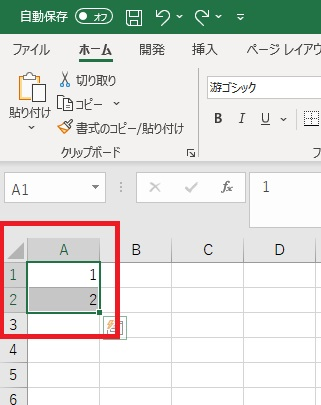
このままの状態で[FF5]をキーを入力します。
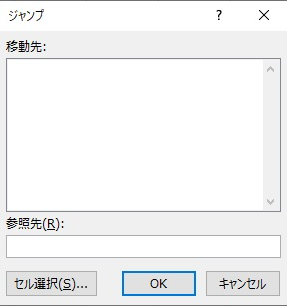
ジャンプのウィンドウが立ち上がります。
このウィンドウに「A1048576」と入力して、[Shift]キーを押しながら(重要)[OK]を選択します。
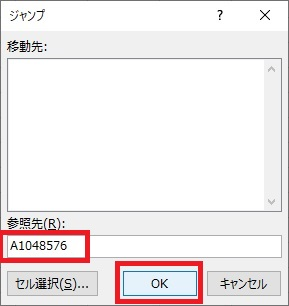
A1048576セルまで選択されます。気になって下まで見ようとすると選択が解除されることがあるので注意してください。スクロールバーなら問題ありませんが、見る気がなくなる時間がかかります。
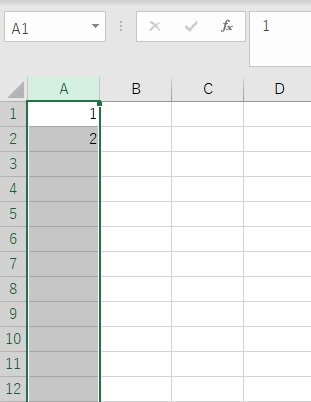
[ホーム]タブの[フィル]アイコンから[連続データの作成]を選択します。
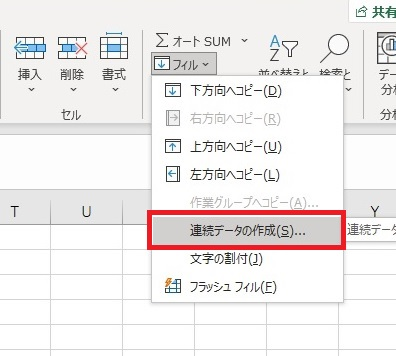
連続データウィンドウが起動しますので、[オートフィル]を選択して[OK]を選択します。
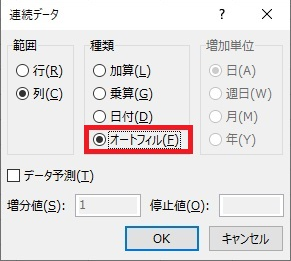
A1048576セルまでオートフィルが実行されます。
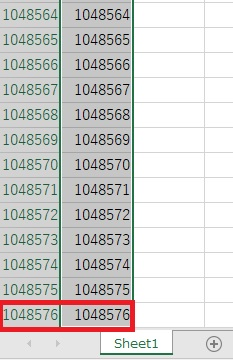
行だけでなく列でも使用可能です。
オートフィルを効率化する方法はいくつかありあますが、一番早いと思います。
条件は「最初にどのセルまでオートフィルを実行したいのか」一応決めて必要があります。
ご参考まで。
